【Ubuntu20.04 搭建深度学习环境】
1. cuda 安装
初次安装cuda 建议直接使用系统推荐驱动版本
Ctrl+Alt+T打开终端,在终端中输入如下命令:
ubuntu-drivers devices
显示
(base)you@you-666:~$ubuntu-drivers devices
== /sys/devices/pci0000:00/0000:00:01.0/0000:01:00.0 ==
modalias : pci:v000010DEd00001E89sv00001B4Csd0000134Dbc03sc00i00
vendor : NVIDIA Corporation
model : TU104 [GeForce RTX 2060]
driver : nvidia-driver-510 - distro non-free recommended
driver : nvidia-driver-470 - distro non-free
driver : nvidia-driver-450-server - distro non-free
driver : nvidia-driver-470-server - distro non-free
driver : nvidia-driver-510-server - distro non-free
driver : xserver-xorg-video-nouveau - distro free builtin
选择安装 nvidia-driver-470
- 驱动是向下兼容的,因此这里的470显示的cuda 11.4 和后面 nvcc -V 显示的 cuda11.2,不会产生冲突(我猜的*.* )。
2.打开 ubuntu 系统的 设置 选择 关于下面的 软件更新 选择 nvidia-driver-470 点击右下角 应用更改
 终端中输入
终端中输入
nvidia-smi

3. 考虑到cuda、pytorch、tensorflow版本需要对应,选择安装 cuda 11.2
cuda 与 pytorch 的版本对应关系:
https://pytorch.org/get-started/previous-versions/
cuda 与 tensorflow 的版本对应关系:
https://tensorflow.google.cn/install/source_windows?hl=en#gpu
cuda 官网版本选择
https://developer.nvidia.com/cuda-toolkit-archive
这里可以选择需要的cuda版本,但是切记版本不能低于pytorch和tensorflow 指定的cuda 版本

在下载目录下打开终端,运行
wget https://developer.download.nvidia.com/compute/cuda/11.2.1/local_installers/cuda_11.2.1_460.32.03_linux.run
sudo sh cuda_11.2.1_460.32.03_linux.run
出现下图 输入 accept

出现下图 使用上下箭头、空格 进行选择,使用回车确定
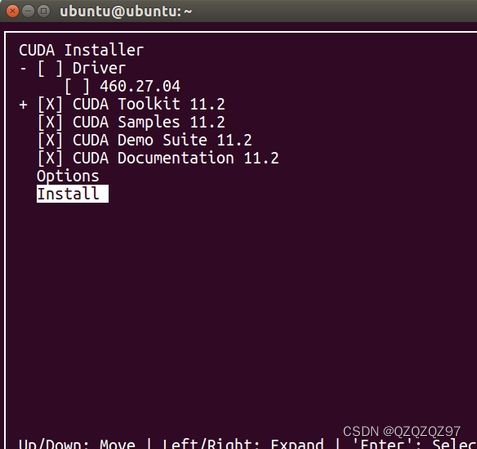
4. 安装完成之后在主目录~ Ctrl+H,找到.bashrc 文件,双击打开,将以下代码存入其中
export LD_LIBRARY_PATH=$LD_LIBRARY_PATH:/usr/local/cuda-11.2/lib64
export PATH=$PATH:/usr/local/cuda-11.2/bin
export CUDA_HOME=$CUDA_HOME:/usr/local/cuda-11.2
保存好.bashrc 文件后关闭文件,在主目录下Ctrl+H,隐藏隐藏文件
更新配置,在终端中输入
source ~/.bashrc
- 验证cuda 安装
终端输入 nvcc -V 验证cuda安装
nvcc -V
(base) you@you-666:~$ nvcc -V
nvcc: NVIDIA (R) Cuda compiler driver
Copyright (c) 2005-2021 NVIDIA Corporation
Built on Sun_Feb_14_21:12:58_PST_2021
Cuda compilation tools, release 11.2, V11.2.152
Build cuda_11.2.r11.2/compiler.29618528_0
至此 cuda 安装完成,恭喜你啦!!你快成功啦!
2. cuDNN安装
- 下载 cuDNN 安装包
去官网下载对应版本的 cuDNN 文件,这里注意与安装的cuda 版本对应!
https://developer.nvidia.com/rdp/cudnn-archive
这里选择 v8.2.1 版本,点击 cuDNN Library for Linux [x86_64] 进行下载
 2. 安装 cuDNN
2. 安装 cuDNN
进入下载目录,在终端打开
提示:这里注意自己压缩包文件名
tar -zxvf cudnn-11.3-linux-x64-v8.2.1.32.tgz
解压之后,使用如下命令复制文件
提示:这里注意自己cuda文件夹名称
cp cuda/lib64/* /usr/local/cuda-11.2/lib64/
cp cuda/include/* /usr/local/cuda-11.2/include/
- 验证cuDNN安装
sudo ldconfig -v | grep cudnn
3. 安装 Anaconda
- 下载 Anaconda 软件包
官网直接下载
https://www.anaconda.com/ - 安装 Anaconda
在下载目录下打开终端输入
提示:这里注意Anaconda文件名
bash Anaconda3-2021.11-Linux-x86_64.sh
按回车和空格跳过信息页面,输入yes

Do you wish the installer to initialize Anaconda3 by running conda init?,输入no 
3. 将Anaconda 添加到环境中
在主目录~ Ctrl+H,找到.bashrc 文件,双击打开,将以下代码存入其中
export PATH="/home/you_name/anaconda3/bin:$PATH"
保存好.bashrc 文件后关闭文件,在主目录下Ctrl+H,隐藏隐藏文件
更新配置,在终端中输入
source ~/.bashrc
- 验证 Anaconda 安装
终端输入 anaconda -V
anaconda -V
(base) you@you-666:~$ anaconda -V
anaconda Command line client (version 1.9.0)
至此,Anaconda 安装完成!!
4. Pytorch安装
提示:最好将pytorch 安装在虚拟环境中
- 常用的 conda 虚拟环境命令
conda create -n your_env_name python=X.X #创建虚拟环境
source activate your_env_name #激活虚拟环境
source deactivate your_env_name #退出虚拟环境
conda remove -n your_env_name --all #删除虚拟环境
conda env list #查看当前存在哪些虚拟环境
conda update conda #检查更新当前conda
conda update anaconda #更新anaconda
conda update --all #更新所有库
conda update python #更新python
- 在终端中输入命令创建虚拟环境
conda create -n heihei
- 激活虚拟环境
conda activate heihei
- 下载 Pytorch 包
提示:最好安装官方要求的cuda版本下载对应的pytorch
官方要求版本:https://pytorch.org/get-started/previous-versions/
提示:不要直接在终端中运行官方给的命令,容易报错,按照官方要求去官方库下载软件包 自己手动下载
官方库:https://download.pytorch.org/whl/torch_stable.html
pytorch支持cuda11.1和cuda11.3,tensorflow支持cuda11.0和cuda11.4,为了权衡二者,我选了cuda11.1的包,试试能不能成功?
参照官方对应给的cuda11.1的软件包
# CUDA 11.1
pip install torch==1.8.0+cu111 torchvision==0.9.0+cu111 torchaudio==0.8.0 -f https://download.pytorch.org/whl/torch_stable.html
上面是官方给的安装说明,手动下载这两个包,不要用官方命令!!
pip install torch-1.8.0+cu111-cp39-cp39-linux_x86_64.whl
pip install torchvision-0.9.0+cu111-cp39-cp39-linux_x86_64.whl
- 验证 Pytorch 安装
python
import torch
torch.cuda.is_available()
True
 如果返回
如果返回False,可能下载包的版本出错,建议删除虚拟环境,用正确的包再重新安装。
至此,Pytorch安装完成!!!
4. Tensorflow安装
- 参照下面的版本对应关系进行安装
tensorflow 与 cuda 对应版本:
https://tensorflow.google.cn/install/source_windows?hl=en#gpu - 创建新的虚拟环境 并激活
conda env list
conda create -n tensorflow
conda activate tensorflow


3. 在tensorflow 虚拟环境中 使用pip 安装 tensorflow
pip install tf-nightly-gpu
pip install tf-nightly
python
import tensorflow as tf
print(tf.test.is_gpu_available())
python
import tensorflow as tf
print(tf.__version__)
至此,深度学习环境搭建完成!!恭喜你!!你成功了!!
参考链接
https://blog.csdn.net/weixin_42505757/article/details/115718837
https://blog.csdn.net/m0_37412775/article/details/109355044






